windowserver2003第五章
精品课件-windows 2003组网实训-第5章

第五部分 局域网资源管理
Domain Users:域内的成员计算机会自动地将该 组加入到其Users组内,该组默认的成员为域用户 Administrator,而以后所有添加的域用户帐户都自动属 于该Domain Users全局组。
Enterprise Admins:该组只存在于整个域目录 林的根域中,其成员具有管理整个域目录林内的所有域的 权利。
第五部分 局域网资源管理
Remote Desktop Users:该组的成员可以通过远程 计算机登录,例如利用终端服务器从远程计算机登录。
Server Operators:该组的成员可以管理域服务器, 包括建立/管理/删除任何服务器的共享目录、管理网络打印 机、备份任何服务器的文件、格式化服务器硬盘、锁定服务 器以及变更服务器的系统时间等权限。
第五部分 局域网资源管理
文件/文件夹的所有者,不论对文件/文件夹的权限是什 么,他永远具有更改该文件/文件夹权限的能力。所有权可以 转移,但必须由其他用户来夺取,夺取所有权的用户必须对 该文件/文件夹有“取得所有权”或“更改”或“完全控制” 的权限,或是任何具有Administrator权限的用户。取得所有 权的操作是通过文件/文件夹“属性”对话框的“安全”选项 卡来设置的。
第五部分 局域网资源管理
Domain Admins:该组可以代表具有操作域权力 的用户。通常Domain Admins会属于Administrators组, 因此该组的成员可以在域中执行管理工作。Windows Server 2003不会将任何我们所建立的帐户放到Domain Admins 组中,而内建的Administrator帐户是其惟一的 成员,因此,如果希望某一用户成为域系统管理器,则 建议将该用户加至Domain Admins组中,而不要直接加至 Administrators组中。
Windows2003_5
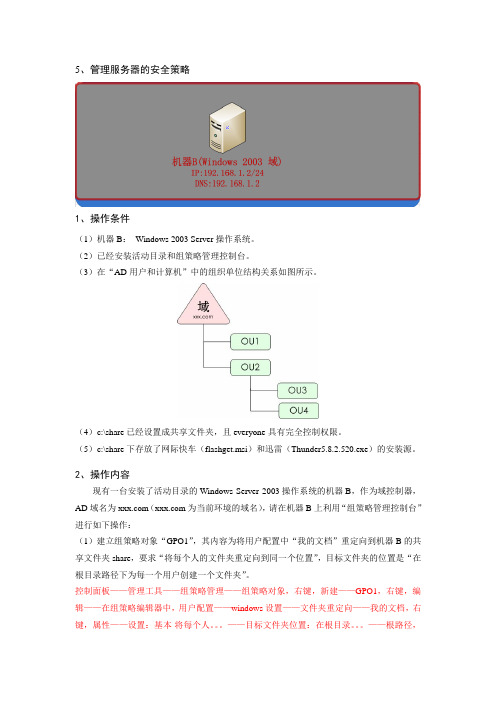
5、管理服务器的安全策略1、操作条件(1)机器B:Windows 2003 Server操作系统。
(2)已经安装活动目录和组策略管理控制台。
(3)在“AD用户和计算机”中的组织单位结构关系如图所示。
(4)c:\share已经设置成共享文件夹,且everyone具有完全控制权限。
(5)c:\share下存放了网际快车(flashget.msi)和迅雷(Thunder5.8.2.520.exe)的安装源。
2、操作内容现有一台安装了活动目录的Windows Server 2003操作系统的机器B,作为域控制器,AD域名为(为当前环境的域名),请在机器B上利用“组策略管理控制台”进行如下操作:(1)建立组策略对象“GPO1”,其内容为将用户配置中“我的文档”重定向到机器B的共享文件夹share,要求“将每个人的文件夹重定向到同一个位置”,目标文件夹的位置是“在根目录路径下为每一个用户创建一个文件夹”。
控制面板——管理工具——组策略管理——组策略对象,右键,新建——GPO1,右键,编辑——在组策略编辑器中,用户配置——windows设置——文件夹重定向——我的文档,右键,属性——设置:基本-将每个人。
——目标文件夹位置:在根目录。
——根路径,浏览——网上邻居,整个网络——Microsoft windows network——域名——share,确定[如果此处的域名无法打开,可以手动添加网络路径:\\计算机名(server)\share](2)建立组策略对象“GPO2”,其内容为将用户配置中的“删除任务管理器”策略启用。
在组策略管理中,新建GPO2——编辑——在组策略编辑器中,用户配置——管理模板——系统——ctrl+alt+del选项——删除“任务管理器”,已启用(3)将GPO1、GPO2与域中的容器之间建立合理的链接关系,要求只对域中的用户(不包括OU1)和OU2(不包括OU3、OU4)中的用户重定向我的文档,并且只对OU2的用户删除任务管理器。
Windows2003Server的RAID5配置

Windows2003Server的RAID5配置一、概述大家知道,硬件RAID解决方案速度快、稳定性好,可以有效地提供高水平的硬盘可用性和冗余度,但是居高不下的价格实在令人可畏。
不过可庆幸的是,Windows 2003提供了内嵌的软件RAID功能,并且软RAID可以实现RAID-0、RAID-1、RAID-5。
软RAID不仅实现上非常方便,而且还大量地节约了宝贵的资金,确实是Windows 2003 Server的一个很实用的新功能。
RAID-5 卷是数据和奇偶校验间断分布在三个或更多物理磁盘的容错卷。
如果物理磁盘的某一部分失败,我们可以用余下的数据和奇偶校验重新创建磁盘上失败的那一部分上的数据。
对于多数活动由读取数据构成的计算机环境中的数据冗余来说,RAID-5 卷是一种很好的解决方案。
可使用基于硬件或基于软件的解决方案来创建RAID-5 卷。
通过基于硬件的 RAID,智能磁盘控制器处理组成 RAID-5 卷的磁盘上的冗余信息的创建和重新生成。
Windows Server 2003 家族操作系统提供基于软件的 RAID,其中RAID-5 卷中的磁盘上的信息的创建和重新生成将由“磁盘管理”来处理,两种情况下数据都将跨磁盘阵列中的所有成员进行存储。
当然,软RAID的性能和效率是不能与硬RAID相提并论的。
下面我们首先从动态磁盘的创建谈起,然后说明在Windows 2003 Server 实现如何实现软RAID,最后讲一下软RAID的管理。
二、创建动态磁盘在安装Windows 2003 Server时,硬盘将自动初始化为基本磁盘。
我们不能在基本磁盘分区中创建新卷集、条带集或者RAID-5组,而只能在动态磁盘上创建类似的磁盘配置。
也就是说,如果想创建RAID-0、RAID-1或RAID-5卷,就必须使用动态磁盘。
在Windows 2003 Server安装完成后,可使用升级向导将它们转换为动态磁盘。
WindowsServer2003环境配置

硬件管理
Page 4/55
❖ 系统属性
计算机系统的操作系统 是否打补丁 CPU 物理内存
硬件管理(2)
Page 5/55
❖ 设备管理器
硬件管理(3)
Page 6/55
❖ 添加/删除硬件
添加硬件 删除硬件
❖ 更新驱动
驱动签名 没有签名
忽略 警告 阻止
Page 7/55
硬件管理(4)
❖ Windows Server 2003 有两种类型的环境变量:
系统环境变量:在系统启动过程中,在出现登陆对话 框之前执行,应用于整个系统
用户环境变量:用户登录过程中,输入用户名和密码 之后执行;仅对指定用户生效
❖ autoexec.bat:自动批处理文件,计算机启动过 程中最先执行的文件,也会影响到本机环境变量
Page 12/55
❖ 控制面板系统系统属 性硬件硬件配置文件 可用的硬件配置文件 单击“Profile 1” 复制 输入新文件名确定
新建HCD
Page 13/55
❖显示属性配置:可以通 过下列方式之一进行
右击桌面空白区域,在菜 单中选择“属性”命令
在控制面板中打开“显示” 项
显示属性的配置
192.168.1.0
255.255.255 192.168.1.5 192.168.1.5 30 .0
Page 40/55
❖ 通过网上邻居可以访问网络中的资源
计算机 共享文件夹
网上邻居
Page 41/55
阶段总结 静态设置IP的缺点有哪些 Windows网络测试工具ipconfig/ ping
Trace complete.
Page 39/55
route print
Windows 2003 Server 服务器安全配置(完全版)
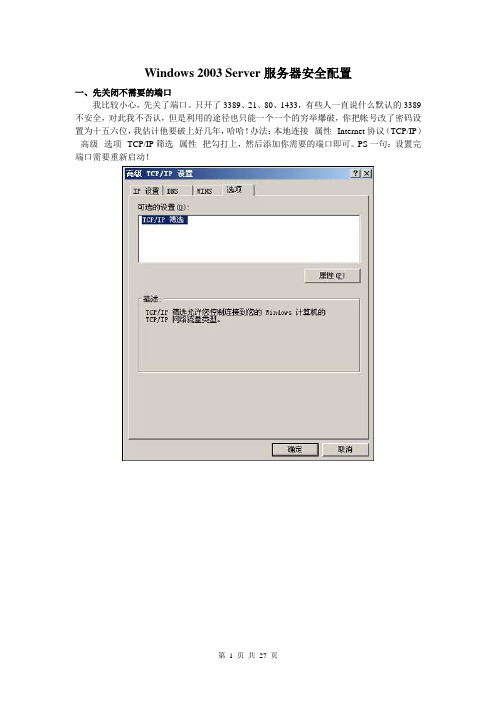
Windows 2003 Server服务器安全配置一、先关闭不需要的端口我比较小心,先关了端口。
只开了3389、21、80、1433,有些人一直说什么默认的3389不安全,对此我不否认,但是利用的途径也只能一个一个的穷举爆破,你把帐号改了密码设置为十五六位,我估计他要破上好几年,哈哈!办法:本地连接--属性--Internet协议(TCP/IP)--高级--选项--TCP/IP筛选--属性--把勾打上,然后添加你需要的端口即可。
PS一句:设置完端口需要重新启动!当然大家也可以更改远程连接端口方法:Windows Registry Editor Version 5.00[HKEY_LOCAL_MACHINE \ SYSTEM\ Current ControlSet \ Control \ TerminalServer\WinStations\RDP-Tcp]"PortNumber"=dword:00002683保存为.REG文件双击即可!更改为9859,当然大家也可以换别的端口,直接打开以上注册表的地址,把值改为十进制的输入你想要的端口即可!重启生效!还有一点,在2003系统里,用TCP/IP筛选里的端口过滤功能,使用FTP服务器的时候,只开放21端口,在进行FTP传输的时候,FTP 特有的Port模式和Passive模式,在进行数据传输的时候,需要动态的打开高端口,所以在使用TCP/IP过滤的情况下,经常会出现连接上后无法列出目录和数据传输的问题。
所以在2003系统上增加的Windows连接防火墙能很好的解决这个问题,不推荐使用网卡的TCP/IP过滤功能。
做FTP下载的用户看仔细,如果要关闭不必要的端口,在\system32\drivers\etc\services 中有列表,记事本就可以打开的。
如果懒的话,最简单的方法是启用WIN2003的自身带的网络防火墙,并进行端口的改变。
Windows Server2003 网络操作系统简介

5.3 Windows Server 2003的安装
5.3.1 系统配置需求 CPU速度最低300 MHz,推荐550MHz或更 高。 系统内存最低在256 MB,推荐384MB或更 大(最大支持4GB)。 硬盘分区要具有足够的可用空间,要有4G 的可用磁盘空间。 VGA 或更高分辨率的监视器; 具备键盘和鼠标; 用于读取安装光盘的CD-ROM或者DVDROM。
(7)选定“使用下面的IP 地址”单选框,然后输入适当 的IP地址和子网掩码、默认网 关、DNS服务器等内容,点击 【确定】按钮。
5.4 Windows Server 2003的优化
1.提高系统反应灵敏度 依次单击【开始】菜单→【控制面板】 →【系统】图标→【高级】选项卡,在对应 标签页面的“性能”设置项处,单击【设置】 按钮;再打开【高级】选项卡,在“处理器 计划”设置项处,选中“程序”单选框;在 “内存使用”设置项处,选中“程序”选项 (如图5-7所示),最后单击【确定】按钮, 系统重新启动。
第5章 Windows server 2003 操作系统简介
本章简要介绍Windows Server 2003网络 操作系统的主要特点、优化、活动目录的安装 及DNS的安装配置。
5.1 Windows Server 2003的概述 5.2 Windows Server 2003新特性 5.3 Windows Server 2003的安装 5.4 Windows Server 2003的优化 5.5 Windows server 2003的配置 小结
5.5 Windows server 2003的配置
1.安装Active Directory 安装Active Directory的步骤如下: (1)依次单击【开始】→【程序】→【管理 工具】→【管理您的服务器】命令→单击“管理 您的服务器角色”右边的【添加或删除角色】命 令,打开“配置您的服务器向导”,单击【下一 步】按钮 (2)选择“域控制器(Active Directory)” 选项,依次单击【下一步】→【下一步】按钮, 出现“Active Directory安装向导”,单击【下一 步】→【下一步】按钮,出现如图5-12所示的对
Windows Server 2003 工作手册
Windows Server 2003 工作手册一、在Windows Server 2003 中为DNS 配置Internet 访问概要本分步指南说明如何在Windows Server 2003 产品中为域名系统(DNS) 配置Internet 访问。
DNS 是Internet 上使用的核心名称解析工具。
DNS 负责主机名称和Internet 地址之间的解析1、如何从运行Windows Server 2003 的独立服务器开始运行Windows Server 2003 的独立服务器成为网络的DNS 服务器。
第一步,为该服务器分配一个静态Internet 协议(IP) 地址。
DNS 服务器不应该使用动态分配的IP 地址,因为地址的动态更改会使客户端与DNS 服务器失去联系。
第1 步:配置TCP/IP单击开始,指向控制面板,指向网络连接,然后单击本地连接。
单击属性.单击Internet 协议(TCP/IP)。
,然后单击属性.单击常规选项卡。
单击使用下面的IP 地址,然后在相应的框中键入IP 地址、子网掩码和默认网关地址。
单击高级,然后单击DNS 选项卡。
单击附加主要的和连接特定的DNS 后缀。
单击以选中附加主DNS 后缀的父后缀复选框。
单击以选中在DNS 中注册此连接的地址复选框。
注意,运行Windows Server 2003 的DNS 服务器必须将其DNS 服务器指定为它本身。
如果该服务器需要解析来自它的Internet 服务提供商(ISP) 的名称,您必须配置一台转发器。
在本文稍后的如何配置转发器部分将讨论转发器。
单击确定三次。
备注: 如果收到一个来自DNS 缓存解析器服务的警告,单击确定关闭该警告。
缓存解析器正试图与DNS 服务器取得联系,但您尚未完成该服务器的配置。
第2 步:安装Microsoft DNS 服务器单击开始,指向控制面板,然后单击添加或删除程序。
单击添加或删除Windows 组件。
Windows Server 2003 配置规范
Windows Server 2003 配置规范1. 概述 本文档规定了公司范围内安装有 Windows Server 2003 操作系 统的主机应当遵循的操作系统设置规范, 旨在指导系统管理人员进行 Windows Server 2003 操作系统的配置。
1.1 适用范围本规范的使用者包括: 服务器系统管理员、应用管理员、网络安全管理员。
本规范适用的范围包括: 公司运行的 Windows Server 2003 服务器系统。
1.2 实施 本规范的解释权和修改权属信息技术中心, 在本标准的执行过程 中若有任何疑问或建议,应及时反馈。
本标准一经颁布,即为生效。
1.3 例外条款 欲申请本标准的例外条款,申请人必须准备书面申请文件,说明 业务需求和原因,送交信息技术中心进行审批备案。
1.4 检查和维护 根据公司经营活动的需要,每年检查和评估本标准,并做出适当 更新。
如果在突发事件处理过程中,发现需对本标准进行变更,也需第 1 页 共 12 页要进行本标准的维护。
2. 事件日志配置 2.1. 系统日志大小设置 所有日志的覆盖方式都设置为:按需要覆盖事件 大小设置为:应用程序 16384KB 16384KB 2.2. 修改事件日志的存放路径 在 D 盘建立目录: D:\Sec\syslog,其权限设置为: Administrators、System 完全控制 Power Users、Users 列出文件夹目录 CREATOR OWNER 权限为空 然后修改以下键值: [HKEY_LOCAL_MACHINE\SYSTEM\CurrentControlSet\Services\ Eventlog\Security] file D:\Sec\SysLog\SecEvent.Evt [HKEY_LOCAL_MACHINE\SYSTEM\CurrentControlSet\Services\ Eventlog\System] file D:\Sec\SysLog\SysEvent.Evt [HKEY_LOCAL_MACHINE\SYSTEM\CurrentControlSet\Services\ Eventlog\Application] file D:\Sec\SysLog\AppEvent.Evt第 2 页 共 12 页安全 16384KB系统2.3.系统审计日志应用程序、 安全性和系统事件日志的设置都应在域策略中配置并应用 到域中的所有成员服务器。
WindowsServer2003服务器配置与管理项目教程
《Windows Server 2003服务器配置与管理项目教程》
4、需要构建哪些工作环境?
构建网络工作环境是搭建网络服务的基础,没有合适的网络工作环境,Windows Server 2003 无法完成各项网络服务,也就无法很好地与外界进行通信。
1) 确定主机名并予以设置。 2) 选择好 IP 地址并完成相关配置。 3) 进行安全设置。 4) 测试服务器的网络环境。
5、本项目的具体任务有哪些?
1) 检查计算机的软硬件环境 2) 设置 BIOS,将启动顺序设为光盘启动。 3) 安装 Windows Server 2003。 4) 设置分区大小、格式。 5) 配置 IP 地址。 6) 设置网卡相关信息。 7) 测试网络工作环境。
《Windows Server 2003服务器配置与管理项目教程》
1) 了解系统和硬件设备需求 2) 确定磁盘分区与文件系统
(1) 确定磁盘分区 (2) 选择文件系统 3) 确定授权模式
3、Windows Server 2003 的安装方式有哪几种?
Windows Server 2003 支持多种安装方式,主要包括光盘安装、网络安装、无人值守安 装、光盘启动程序安装和升级安装等五种。
图 1-8 选择文件系统界面
STEP|09: 格式化硬盘,复制文件 进入如图 1-9 所示界面后,安装程序开始格式化硬盘。格式化完成后,安装程序会将安装必需的文
件复制到该磁盘分区的 Windows 文件夹中,如图 1-10 所示。
图 1-9 格式化硬盘
图 1-10 复制文件
《Windows Server 2003服务器配置与管理项目教程》
1.3 知识储备1.3 知识储备
1.3.1 Windows Server 2003 家族简介
5.windows server 2003配置WINS服务器
第5章 配置 章 配置WINS 服务器
• • • • • 理解WINS服务的基本概念 掌握WINS服务器的安装 掌握WINS服务器的配置 掌握WINS客户端的配置 掌握WINS数据库的管理
4
WINS概述 概述
• WINS是Windows Internet命名服务的简称 • 注册NetBIOS计算机名,并将它们解析成IP地址
IP地址的解释方法
仅采用广播,不查询WINS服务器,只能使用在单 一子网中 不采用广播,直接查询WINS服务器 先进行广播(B-节点),如果广播失败了,就查询 WINS服务器(P-节点) 先查询WINS服务器(P-节点),如果失败了,就 进行广播(B-节点)
11
WINS客户端的注册和释放 客户端的注册和释放
NetBIOS名 NetBIOS的解释
• WINS服务器的安装 • WINS服务器和客户端的配置 • WINS数据库的管理
18
课堂提问时间
19
• NetBIOS名称注册 • NetBIOS名称释放
高速缓存
12
查看WINS服务器注册消息 服务器注册消息 查看
13
启用爆发处理
14
添加静态映射项
15
配置复制伙伴
16
ቤተ መጻሕፍቲ ባይዱ
管理WINS数据库 数据库 管理
• 备份WINS数据库 • 还原WINS数据库
须停止服务
17
本章总结
• WINS服务的基本概念
Windows Server 2003 网络和服务 器管理
配置WINS 服务器 配置 配置NAT 服务器 配置 Active Directory 服务概述 Active Directory 用户与组管理 Active Directory 组策略应用 配置Windows 终端服务器 配置 配置邮件服务器 3
- 1、下载文档前请自行甄别文档内容的完整性,平台不提供额外的编辑、内容补充、找答案等附加服务。
- 2、"仅部分预览"的文档,不可在线预览部分如存在完整性等问题,可反馈申请退款(可完整预览的文档不适用该条件!)。
- 3、如文档侵犯您的权益,请联系客服反馈,我们会尽快为您处理(人工客服工作时间:9:00-18:30)。
5.4 任务4 实现磁盘配额功能
• 5.4.1 任务知识准备 在Windows Server 2003网络中,管理员在很 多情况下都需要为客户端指定可以访问的磁 盘空间配额,也就是限制用户可以访问服务 器磁盘空间的容量。这样做的目的是避免个 别用户滥用磁盘空间 。 • 5.4.2 任务实施
5.3 任务3 RAID−1卷和RAID−5卷的管理
• 5.3.1 任务知识准备
1.镜像卷(RAID−1卷) 2.RAID−5卷
• 5.3.2 任务实施
RAID−1卷和RAID−5卷的创建过程 类似,这里只介绍RAID−5卷的实现 过程,RAID−1卷的实现由读者自己 完成。 RAID−5卷的创建步骤如下
5.1 任务1 静态磁盘管理
• 5.1.1 任务知识准备
1.磁盘管理概述 2.基本磁盘简介
• 5.1.2 任务实施
1.创建分区 2.格式化分区 3.删除分区
5.1.2 任务实施
• 1.1 创建分区
(1)要在可用的磁盘空间上创建主磁盘分区,可以在磁盘“未指派”的可用空间上 单击鼠标右键,在弹出的快捷菜单中选择“新建磁盘分区”命令,打开“新建磁盘分 区向导”。 (2)单击“下一步”按钮,打开选择分区类型界面。基本磁盘包含了主磁盘分区、 扩展磁盘分区以及逻辑驱动器对应的物理磁盘。如果基本磁盘中原来只有一个主磁盘 分区,则显示可供选择的“主磁盘分区”、“扩展磁盘分区”两个单选按钮;如果没 有分区则只显示“主磁盘分区”单选按钮,其余单选按钮显示为灰色不可选择状态。 这里选择“主磁盘分区”,单击“下一步”按钮。 (3)打开指定分区大小界面,需要指定该磁盘分区的大小。磁盘分区的大小介于磁 盘可用空间的最大值和最小值之间。基本磁盘分区的大小指定后不允许重新设置,单 击“下一步”按钮继续。 (4)打开“指派驱动器号和路径”界面。磁盘分区可以 指定驱动器号,也可以指定磁盘驱动器中的路径。如果用 户不希望磁盘分区使用任何驱动器号或磁盘路径,也可以 不用指定。默认的驱动器号为一个英文字母,这里指定为 “E”盘。单击“下一步”按钮继续。
在主磁盘分区创建后,如果要把分区标记为活动分区,可以 用鼠标右键单击该分区,选择“将磁盘分区标记为活动的”, 创建扩展磁盘。 创建扩展分区的步骤与创建主磁盘分区的步骤类似,只是在 “选择分区类型”对话框中选择“扩展磁盘分区”即可,其 余步骤参照主磁盘分区的创建。操作系统不能直接访问扩展 磁盘分区,必须在其中创建逻辑驱动器才能使用。 逻辑驱动器的创建方式与创建组磁盘分区的方式类似。用鼠 标右键单击要创建逻辑驱动器的扩展磁盘分区,在快捷菜单 中选择“新建磁盘驱动器”命令,其余步骤类似。
5.3.2 任务实施
• 3.1 RAID−5卷的创建步骤
(1)在“磁盘管理器”中,用鼠标右键单击需要创建跨区卷的动态磁盘的未分 配空间,在弹出的快捷菜单中选择“新建卷”命令,打开“新建卷向导”。 (2)单击“下一步”按钮打开选择卷类型界面,选择创建的类型为“RAID−5”, 单击“下一步”按钮继续。 (3)打开选择磁盘界面。选择创建RAID−5卷的动态磁盘。这里选择在“磁盘 1~磁盘3”上每个磁盘使用1 000MB创建RAID−5卷,这样,卷大小总数(即有效 存储容量)为3 000MB×(31)3=2 000MB。 (4)单击“下一步”按钮,为该RAID−5卷分配驱动器号,便于管理和访问。 (5)单击“下一步”按钮,显示“卷区格式化”页面。选择默认的“按下面提 供的信息格式化这个卷”单选按钮,并采用默认的NTFS文件系统和分配单位大 小。可以为该RAID−5卷指定一个卷标,如“RAID−5”。
5.1.2 任务实施
• 1.2 格式化分区
磁盘分区只有格式化后才能使用,在创建分区时就可以选 择是否格式化分区。用户还可以在任何时候对分区进行格 式化,用鼠标右键单击需要格式化的驱动器,然后选择 “格式化”命令。选择要使用的文件系统(FAT、FAT32 或NTFS)。当格式化完成之后,就可以使用该磁盘分区 •了。 1.3 删除分区 如果某一个分区不再使用,可以选择删除。在磁盘 管理器中,用鼠标右键单击需要删除的分区,然后 单击“删除磁盘分区”命令,安装操作向导提示完 成操作。删除分区后,分区上的数据将全部丢失, 所以删除分区前应仔细确认。如果待删除分区是扩 展磁盘分区,要先删除扩展磁盘分区上的逻辑驱动 器后,才能删除扩展分区。
5.1.2 任务实施
• 1.1 创建分区
(5)打开“格式化分区”界面,用户可以设置是否执行格式化分区,磁盘驱动器必 须格式化后才能使用。可以设置格式化卷所用的文件系统、分配单位大小、卷标、执 行快速格式化、启用文件和文件夹压缩等选项。 (6)系统将显示所创建的分区信息。单击“完成”按钮,完成磁盘分区向导。“新 加卷(E:)”为新建的主磁盘分区 。
5.4.2 任务实施
• 5.2 设置用户配额项
启用磁盘配额之后,除了管理员组成员之外,所有用户都会 受到这个卷上的默认配额限制,管理员可以新增配额项,分 配用户不同的磁盘空间。单击图5.26中的“配额项”按钮,可 以 看 到 默 认 的 磁 盘 配 额 项 , 这 个 项 目 规 定 “BUILTIN\Administrators”、“NT AUTHORITY\ NETWORK SERVICE”及“NT AUTHORITY\LOCAL SERVICE”组没有配 额限制。 可能有一些用户的磁盘配额比规定的默认限 制大一些或小一些,还有一些用户不应加以 任何限制。如果要为用户定制配额项,单击 “配额”菜单的“新建配额项”命令,输入 或选择需要设置磁盘配额的用户。
如图5.18所示,需要扩展500MB,单击“下一步”按钮。 (3)完成扩展卷向导,扩展后的“新加卷(E:)”如图 5.19所示。总容量由原来的1 000MB变为了1 500MB,实现 了容量的扩展。
5.2.2 任务实施
• 2.4 带区卷的创建
带区卷是将两个或者更多磁盘(最多为32块硬盘)的可用空 间组成为一个逻辑卷,从而可以在多个磁盘上分布数据。带 区卷使用RAID−0卷。 (1)在“磁盘管理器”中,用鼠标右键单击需要创建带区卷 的动态磁盘的未分配空间,在弹出的快捷菜单中选择“新建 卷”命令,打开“新建卷向导”。 (2)单击“下一步”按钮,打开选择卷类型界面。选择创建 的类型为“带区”。单击“下一步”按钮继续。
• 2.2 动态பைடு நூலகம்盘转换为基本磁盘
在动态磁盘转换为基本磁盘时,首先要进行删除卷的操作。如 果不删除动态磁盘上的所有的卷,转换操作将不能执行。在 “磁盘管理器”中,用鼠标右键单击需要转换成基本磁盘的动 态磁盘上的每个卷,在每个卷对应的快捷菜单中,单击“删除 卷”命令。在所有卷被删除之后,用鼠标右键单击该磁盘,在 快捷菜单中单击“转化成基本磁盘”命令。根据向导提示完成 操作,动态磁盘转换为基本磁盘后,原磁盘上的数据将全部丢 失并且不能恢复。
(3)打开选择磁盘界面。选择创建跨区卷 的动态磁盘,并指定动态磁盘上的卷容量 大小,然后按照向导提示操作,最后完成 带区卷的创建。
5.2.2 任务实施
• 2.5 跨区卷的创建
(1)在“磁盘管理器”中,用鼠标右键单击需要创建跨区卷 的动态磁盘的未分配空间,在弹出的快捷菜单中选择“新建 卷”命令,打开“新建卷向导”。 (2)单击“下一步”按钮,打开选择卷类型界面。选择创建 的类型为“跨区”。单击“下一步”按钮继续。 (3)打开选择磁盘界面。选择创建跨区卷的动态磁盘,并指 定动态磁盘上的卷容量大小,然后按照向导提示操作,最后 完成带区卷的创建。这里选择在磁盘1上创建1 000MB,在 磁盘2上创建500MB,总共1 500MB。 (4 )如果在扩展简单卷时选择了与简单卷不在 同一动态磁盘上的空间,并确定扩展卷的空间量, 那么,扩展完成后,原来的简单卷就成为了一个 新的跨区卷。
1.启用磁盘配额 2.设置用户配额项
5.4.2 任务实施
• 4.1 启用磁盘配额
用鼠标右键单击某分区,在弹出的快捷菜单中选择 “属性”对话框,单击“配额”选项卡,选中“启 用配额管理”复选框,即可对磁盘配额选项进行配 置。在“配额”选项卡中,通过检查交通信号灯图 标并读取图标右边的状态信息,可以对配额的状态 进行判断 。 启用配额管理后,可对其中的选项 进行设置。设置完成后,单击“确 定”按钮,保存所做的设置,启用 磁盘配额。
项目5 磁 盘 管 理
华南师范大学南海校区 软件学院
项目5 磁 盘 管 理
• 【项目情景】
岭南信息技术有限公司是专业的信息化方案提供商,这几 天接到客户爱联科技公司的业务需求,随着公司业务的增 长和人员的增加,原有的文件服务已明显不能满足需求。 例如,文件的访问速度变慢,磁盘空间越来越少以至于无 法安装或升级一些应用程序。另外,数据的安全性也是客 户日益担心的问题。那么,岭南信息技术有限公司应该如 何给客户提出合理的建议呢?
项目5 磁 盘 管 理
• 【项目目标】
(1)熟悉静态磁盘的划分和管理。 (2)熟悉动态磁盘的划分和管理。 (3)掌握RAID−1卷和RAID−5卷的创建。 (4)掌握磁盘配额的实现。
• 【项目任务】
任务1 任务2 任务3 任务4 静态磁盘管理 动态磁盘管理 RAID−1卷和RAID−5卷的管理 实现磁盘配额功能
项目5 磁 盘 管 理
• 【项目分析】
(1)客户决定购置一批高性能的服务器,并需要 对新买的服务器制定磁盘管理的解决方案,同时对 旧的服务器进行磁盘检查和性能分析。 (2)为了保证磁盘的合理使用,可以对磁盘进行 分区管理,合理划分各个磁盘的大小。 (3)可以利用动态磁盘划分卷的方式动态调整磁 盘空间的大小。 (4)利用RAID−1卷和RAID−5卷保护 磁盘数据。 (5)可以用磁盘配额功能来保护系统 的安全。
